Crear un eForm
-
Interfaz web de Therefore™ eForms
-
Therefore™ Solution Designer
-
Therefore™ Web Client / Therefore™ Navigator
Los eForms son formularios que crean y administran los usuarios a través de Therefore™ Solution Designer y Therefore™ Web Client.
Configuración en la interfaz web
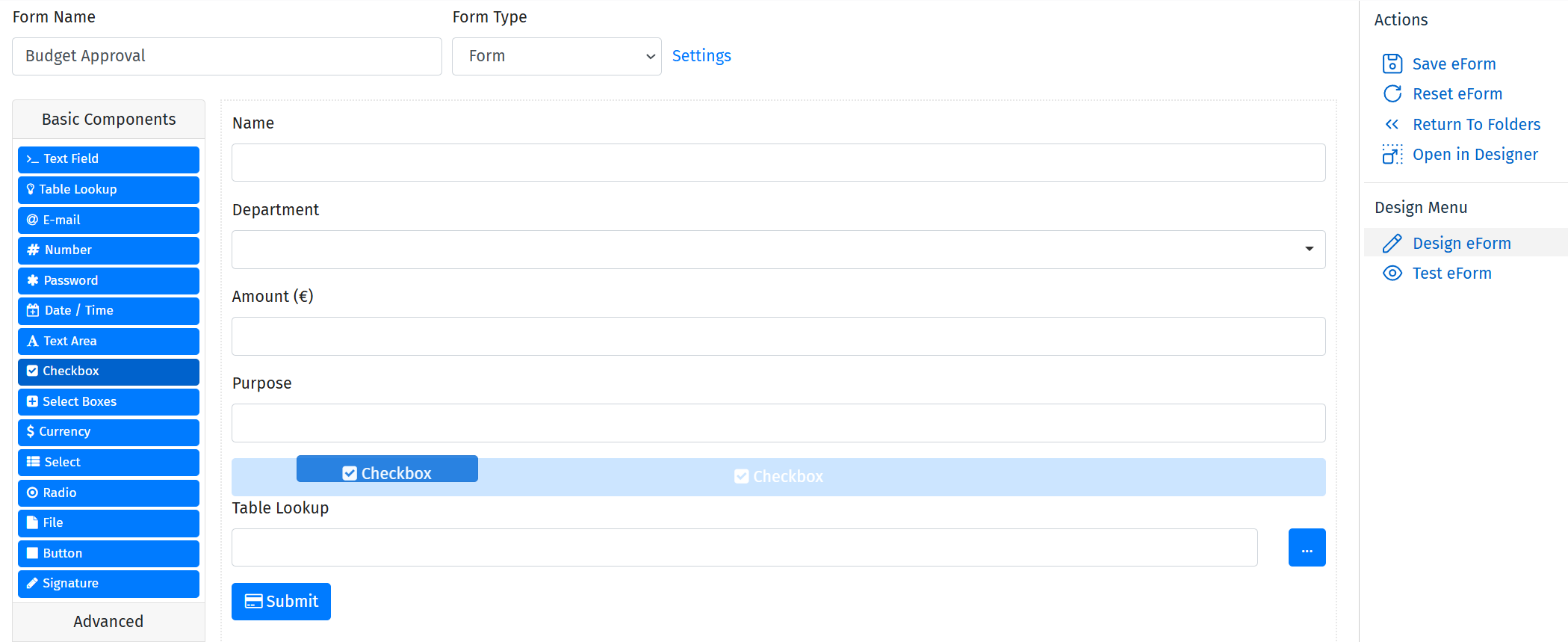
-
Desde Therefore™ Solution Designer, acceda al menú contextual en el nodo eForms haciendo clic con el botón derecho en el nodo o en una carpeta bajo el nodo y seleccione 'Nuevo E-Form...'. Se abrirá la aplicación eForms en el navegador web. Además hay varias formas de crear un nuevo eForm directamente en la interfaz web (por ejemplo, utilizando el botón 'Crear nuevo eForm' o a través del menú contextual de carpeta). Mientras crea un eForm puede seleccionar el tipo de formulario. El tipo 'Formulario' se mostrará a un usuario como una página continua con campos para completar, mientras que 'Asistente' permitirá separar el contenido del eForm en varias páginas.
-
Una vez creado el eForm, sus componentes se mostrarán en una columna en la parte izquierda de la pantalla. Puede arrastrar y colocar componentes desde la columna de la izquierda hasta el cuerpo del eForm en el centro. A continuación puede configurar cada uno de estos componentes. Para obtener más información sobre estos campos y sus opciones de configuración correspondientes, consulte nuestras páginas de referencia sobre los componentes de los eForms.
Componentes -
Cuando esté listo el diseño del eForm, el usuario podrá hacer clic en 'Guardar eForm' en el menú Acciones para guardar el eForm y permitir que se pruebe o abra en Therefore™ Solution Designer. Puede obtener una vista previa de los eForms utilizando el botón 'Vista previa' en la parte superior de la pantalla.
-
Seleccione 'Probar eForm' para introducir datos de prueba en el eForm. Cuando se envían datos de prueba se crea un envío JSON que permite al usuario asociar los campos del formulario con campos de datos de índice de categoría para su procesamiento en el paso siguiente.
Configuración en Therefore™ Solution Designer
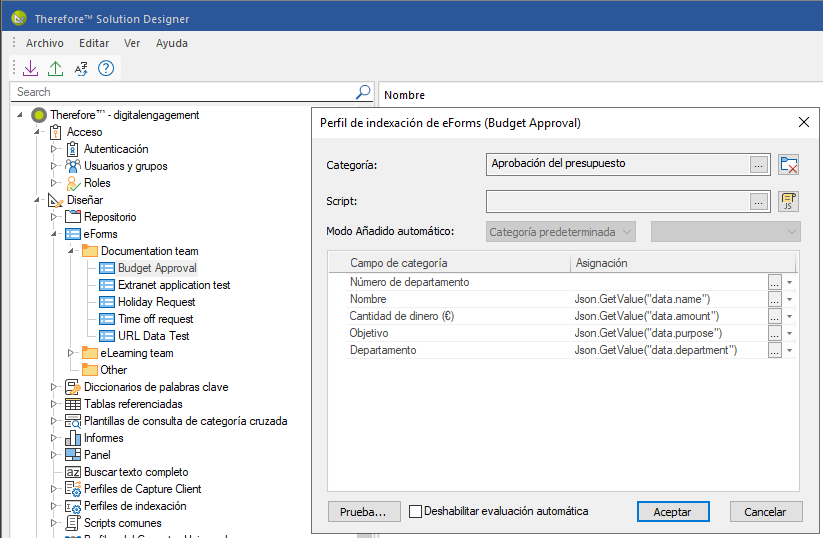
-
Vaya a Therefore™ Solution Designer y busque el eForm recién creado bajo su nodo correspondiente. Haga clic con el botón derecho en el eForm para acceder a su menú contextual y seleccione 'Configurar procesamiento'.
-
Seleccione la categoría en la que desea guardar los resultados del eForm y, a continuación, empareje cada campo de categoría con su campo correspondiente del eForm. Pulse Aceptar para guardar y el Eform estará listo para su uso. Cada envío de eForm es visible en clientes de Therefore™, como Therefore™ Web Client o Therefore™ Navigator bajo la categoría elegida.